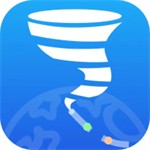Steam作为全球领先的数字游戏分发平台,为用户提供了海量游戏资源与便捷服务。部分用户在启动客户端时遭遇错误代码130的提示,该问题通常与网络连接异常相关。本文将详细解析六种专业解决方案,帮助用户快速恢复平台访问。
Steam错误代码130处理方案:
1、使用键盘组合键Win+R启动运行窗口,在输入框键入"cmd"指令后按回车键,此时将弹出命令提示符界面。
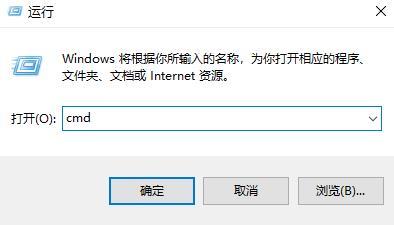
2、在命令提示符界面输入"ping steamcommunity.com"命令并执行,该操作将检测本地设备与Steam服务器的通信状态。若出现请求超时提示,则表明存在网络连接障碍。
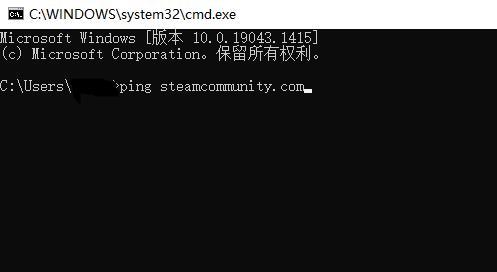
3、通过文件资源管理器访问系统盘符,依次进入Windows/System32/drivers/etc目录路径。该目录包含重要的系统配置文件,建议操作前创建系统还原点。
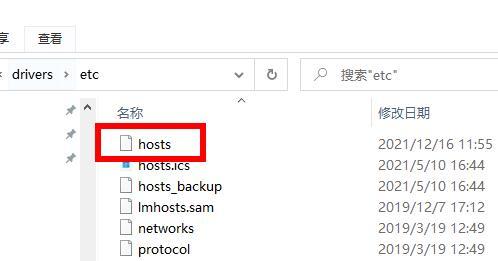
4、定位hosts文件后使用文本编辑器进行编辑,建议使用管理员权限启动记事本程序。右键单击文件选择打开方式时,需勾选"始终使用此应用打开"选项以确保后续操作便捷性。
5、在文件末尾添加下列服务器解析地址时,需注意IP地址与域名间保留空格。建议使用专业文本编辑工具避免格式错误:
104.99.56.134 valve.vo.llnwd.net
104.99.56.134 cdn.steampowered.com
104.99.56.134 cdn.store.steampowered.com
104.99.56.134 cdn.steamcommunity.com
104.99.56.134 media.steampowered.com
6、完成编辑后需进行双重保存验证:首先执行文件菜单的保存命令,其次关闭编辑器时确认修改时间戳变化。建议复制hosts文件至桌面编辑后再替换原文件。
7、执行完上述操作后,建议清除DNS缓存(ipconfig/flushdns)并重启网络设备。重新登录Steam客户端时,可暂时关闭防火墙进行连接测试。
通过系统配置文件的定向修改,可有效解决因域名解析异常导致的错误代码130问题。若仍存在连接障碍,可尝试更换网络环境或联系网络服务提供商核查路由设置。定期维护系统网络配置能有效预防此类问题的再次发生。